Deseja imprimir documentos, fotos ou outros arquivos do computador sem precisar conectar um cabo à impressora? Se sim, então você precisa de uma impressora de rede, que é uma impressora que está conectada a uma rede local (LAN) ou internet e pode ser acessada por vários dispositivos simultaneamente.
Com uma impressora de rede, pode imprimir a partir de qualquer lugar da sua casa ou escritório, desde que esteja ligado à mesma rede que a impressora. Você também pode imprimir a partir de um dispositivo móvel, como um smartphone ou tablet, usando um aplicativo dedicado.
Para poder usar uma impressora de rede, você deve primeiro instalá-la em seu computador. Esse processo pode variar dependendo do tipo e do modelo de impressora que você está usando, mas, em geral, há duas maneiras principais de instalar uma impressora de rede no Windows 11:
- Use o recurso Add a printer or scanner no Settings.
- Utilize o CD ou driver fornecido com a impressora ou transfira-o a partir do Web site do fabricante da impressora.
Neste artigo, Bardimin explicará as duas maneiras na íntegra e passo a passo, para que você possa instalar uma impressora de rede no Windows 11 de forma fácil e rápida. Também forneceremos algumas dicas e truques para resolver problemas que você pode enfrentar ao instalar uma impressora de rede.
Preparação antes de instalar a impressora de rede
Antes de começar a instalar uma impressora de rede, há algumas coisas que você deve preparar, a saber:
- Impressora de rede. Certifique-se de que a impressora de rede suporta o protocolo de rede que corresponde ao dispositivo, como TCP/IP, AppleTalk ou Bonjour. Você também deve saber o endereço IP e o nome do host da impressora de rede. Você pode encontrar essas informações no manual do usuário, na etiqueta da impressora ou no menu de configurações da impressora.
- O dispositivo ao qual a impressora de rede será conectada. O dispositivo que se conectará à impressora de rede deve ter um sistema operacional compatível com a impressora, como Windows, Mac OS, Linux ou Android. Também deve certificar-se de que o dispositivo está ligado à mesma rede que a impressora, através de Wi-Fi, Ethernet ou Bluetooth.
- Drivers de impressora. um driver de impressora é um software que permite que seu dispositivo se comunique com uma impressora. Você deve instalar o driver de impressora que corresponde ao seu modelo de impressora e sistema operacional. Você pode baixar drivers de impressora do site oficial do fabricante da impressora, como HP, Brother, Canon ou Epson. Você também pode usar o CD fornecido com a impressora ou permitir que o dispositivo detecte e instale drivers de impressora automaticamente.
Depois de preparar todos os itens acima, você estará pronto para instalar uma impressora de rede em seu dispositivo.
Como instalar uma impressora de rede usando o recurso Adicionar uma impressora ou scanner
A primeira maneira de instalar uma impressora de rede no Windows 11 é usar o recurso Add a printer or scanner no Settings. Esse recurso procurará impressoras disponíveis em sua rede e permitirá que você as adicione ao seu computador com apenas alguns cliques. Aqui estão os passos:
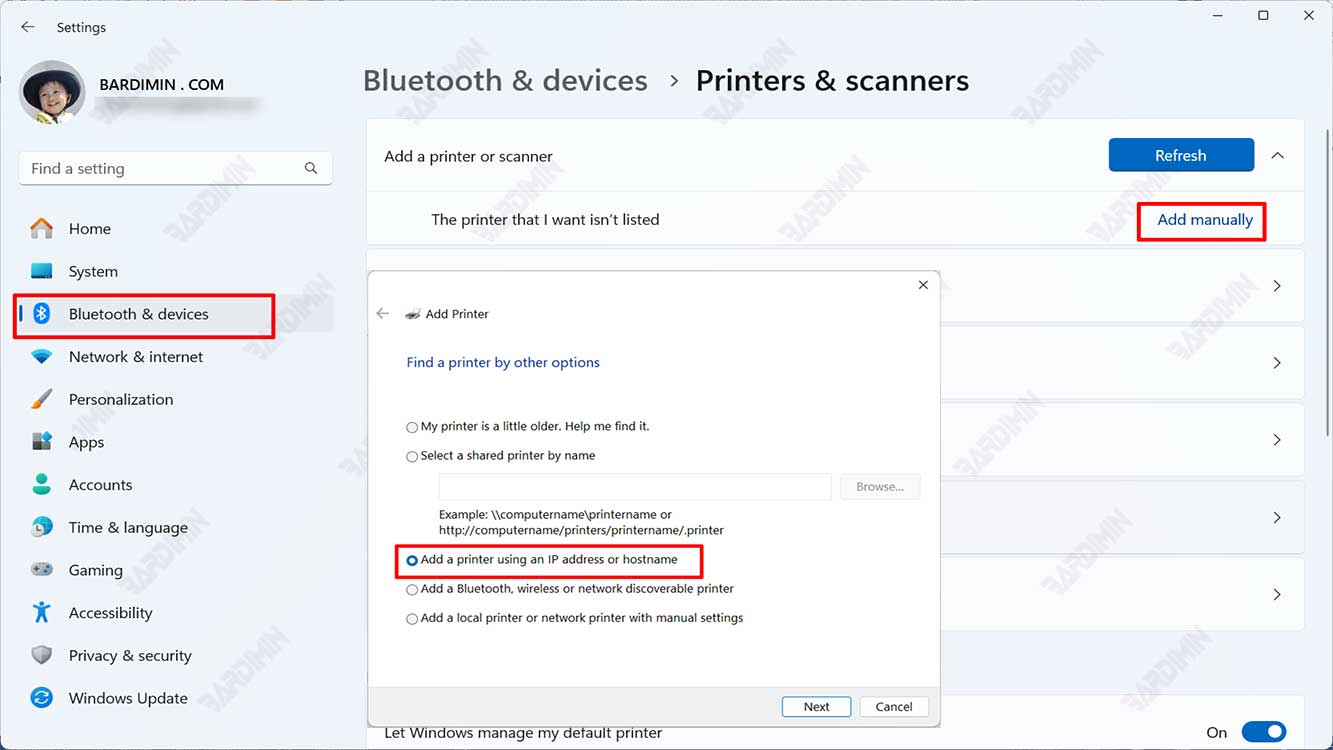
- Verifique se a impressora está ligada e conectada à mesma rede que o computador. Você pode verificar isso observando a luz indicadora na impressora ou imprimindo uma página de teste da impressora.
- Abra o Settings no computador, pressionando a tecla Windows no teclado e clique no ícone de engrenagem no menu Start. Você também pode pressionar Windows + I simultaneamente no teclado.
- Na janela Settings, clique em Devices no menu esquerdo e, em seguida, clique em Printers & scanners no menu direito.
- Na seção Printers & scanners, clique no botão Add device abaixo da lista de impressoras já instaladas no computador.
- Aguarde alguns instantes até que o Windows 11 encontre uma impressora disponível na sua rede. Se a impressora aparecer na lista, clique no nome e siga as instruções na tela para concluir o processo de instalação. Se a impressora não aparecer na lista, clique no botão Add manually ao lado de The printer that I want isn’t listed e vá para a próxima etapa.
- Na janela Add Printer, selecione a opção Add a printer using a TCP/IP address or hostname, ou Add a local printer or network printer with manual settings, dependendo do tipo e modelo da impressora. Você também pode consultar o manual de instruções ou o site do fabricante da impressora para obter mais informações.
- Siga as instruções que aparecem na tela para concluir o processo de instalação. Você pode ser solicitado a selecionar um driver que corresponda à sua impressora ou baixá-lo da Internet. Você também pode ser solicitado a nomear sua impressora ou definir suas preferências de impressão.
- Após a conclusão do processo de instalação, clique em Finish. Agora, você pode imprimir documentos, fotos ou outros arquivos do seu computador para a impressora de rede que você acabou de adicionar.

